This is a small text.
三、调整浏览器设置
有时候,用户可能希望通过浏览器设置来调整文字大小。大多数现代浏览器都提供了放大和缩小页面内容的功能。
1. 浏览器缩放
用户可以通过按住Ctrl(或Cmd)键并滚动鼠标滚轮来放大或缩小页面内容。这种方法适用于所有网页,但会影响整个页面的布局。
2. 浏览器设置
一些浏览器提供了更细粒度的设置,允许用户调整默认字体大小。这可以在浏览器的设置或首选项菜单中找到。
四、响应式设计中的字体调整
在现代Web设计中,响应式设计变得越来越重要。通过响应式设计,可以确保网页在不同设备上的显示效果一致。字体大小的调整在响应式设计中尤为关键。
1. 使用视口单位
视口单位(vw、vh)可以根据视口的宽度和高度来调整字体大小,从而实现响应式设计。
p {
font-size: 2vw; /* 字体大小为视口宽度的2% */
}
2. 混合使用相对单位和媒体查询
结合使用相对单位和媒体查询,可以实现更加灵活和适应性的设计。
body {
font-size: 1rem;
}
@media (max-width: 600px) {
body {
font-size: 0.875rem; /* 字体大小为14px */
}
@media (min-width: 1200px) {
body {
font-size: 1.125rem; /* 字体大小为18px */
}
}
3. 使用CSS变量
CSS变量可以让你更加灵活地调整字体大小,并且可以在整个样式表中重用。
:root {
--base-font-size: 16px;
}
body {
font-size: var(--base-font-size);
}
h1 {
font-size: calc(var(--base-font-size) * 2);
}
五、使用JavaScript动态调整字体大小
有时候,你可能需要根据用户的交互动态调整字体大小。JavaScript可以帮助你实现这一点。
1. 基本用法
通过JavaScript,你可以轻松地修改元素的字体大小。
document.getElementById("myText").style.fontSize = "20px";
2. 监听窗口大小变化
你可以监听窗口大小的变化,并根据新的窗口大小调整字体大小。
window.addEventListener("resize", function() {
var newSize = window.innerWidth / 30;
document.body.style.fontSize = newSize + "px";
});
六、无障碍设计中的字体调整
在无障碍设计中,确保文字的可读性是非常重要的。你需要考虑到视觉障碍用户的需求。
1. 提供字体大小调整选项
你可以在网站上提供字体大小调整的选项,允许用户根据自己的需求调整字体大小。
2. 使用高对比度模式
高对比度模式可以帮助视觉障碍用户更容易地阅读文字。你可以提供一个切换按钮,让用户启用或禁用高对比度模式。
七、第三方库和工具
有时候,使用第三方库和工具可以让你更轻松地实现字体大小调整。
1. 使用Bootstrap
Bootstrap是一个流行的前端框架,提供了许多实用的工具和样式,包括字体大小调整。
This is a large text.
This is a smaller text.
2. 使用Tailwind CSS
Tailwind CSS是另一个流行的前端框架,提供了许多实用的类,可以让你快速调整字体大小。
This is a large text.
This is a smaller text.
3. 使用JavaScript库
一些JavaScript库也可以帮助你实现字体大小调整。例如,FitText.js可以根据容器的大小动态调整字体大小。
八、常见问题及解决方法
在调整字体大小时,你可能会遇到一些常见问题。以下是一些解决方法。
1. 字体大小不一致
有时候,不同浏览器和设备上的字体大小可能会有所不同。你可以使用CSS重置样式表来确保一致性。
/* 使用Normalize.css来重置样式 */
@import url('https://cdnjs.cloudflare.com/ajax/libs/normalize/8.0.1/normalize.min.css');
2. 响应式字体大小
确保你的字体大小在不同设备上都能正常显示。使用媒体查询和相对单位可以帮助你实现这一点。
body {
font-size: 16px;
}
@media (max-width: 600px) {
body {
font-size: 14px;
}
}
@media (min-width: 1200px) {
body {
font-size: 18px;
}
}
3. 兼容性问题
一些旧版浏览器可能不支持某些CSS属性。你可以使用前缀或Polyfill来确保兼容性。
/* 使用前缀 */
body {
-webkit-font-smoothing: antialiased;
-moz-osx-font-smoothing: grayscale;
}
九、总结
通过CSS、HTML标签和JavaScript,你可以灵活地调整网页上的字体大小。无论是固定大小、相对大小还是响应式设计,你都有多种选择来满足不同的需求。在无障碍设计中,提供字体大小调整选项和高对比度模式可以帮助视觉障碍用户更好地阅读你的内容。使用第三方库和工具可以让你更轻松地实现这些功能。总之,灵活运用各种技术和工具,可以让你的网页更具可读性和用户友好性。
相关问答FAQs:
1. 如何在网页上调整文字的大小?在网页上调整文字的大小可以通过CSS样式来实现。可以使用font-size属性来设置文字的大小,例如:font-size: 20px;表示将文字大小设置为20像素。
2. 如何在网页上让特定文字变大?如果你想让网页上的特定文字变大,可以通过HTML标签和CSS样式来实现。可以在需要调整大小的文字周围使用span标签,并为该span标签添加对应的CSS样式,例如:特定文字,这样就可以使特定文字变大。
3. 如何在网页上实现文字大小的自适应?要实现文字大小的自适应,可以使用CSS中的单位vw(viewport width)。vw单位相对于视口宽度的百分比,可以根据屏幕大小自动调整文字大小。例如:font-size: 5vw;表示文字大小将根据视口宽度的5%进行调整,适应不同设备的屏幕大小。这样可以让文字在不同的屏幕上保持一致的大小。
文章包含AI辅助创作,作者:Edit1,如若转载,请注明出处:https://docs.pingcode.com/baike/2927098